
Copyright © SilverCurlyART. All rights reserved. 01.04.2013


MCN: WD4NT-SB577-BNX4H
Photoshop Elements 11 Tutorial !!!!!!!
Dieses Tutorial stammt allein aus meiner eigenen Feder.

Das Tutorial darf weder kopiert noch auf anderen Seiten zum Download angeboten werden.
Das © Copyright für das Material liegt allein bei den jeweiligen Künstlern.
Jeder der mein Tutorial nachbastelt , muß selbst auf Copyright achten.
Meine Tutoriale sind nur als Anregung gedacht.
Sollte ich unwissentlich ein Copyright verletzt haben , Mail an mich senden.
cg@silvercurlyart.de
 Thanks to all for wonderful Material Thanks to all for wonderful Material 

Poser and Cluster Fantastic Harmony

Seitenlink etwas nach unten scrollen , unter dem 17.01.2012
Lady with Umbrella
Drucksymbol - Seite drucken


Danke an alle Tester meiner Tutoriale 
Für Windows + MAC geeignet...
Testerbilder
**********************************************************
Mein Material 
Nur Programm eigene Filter.....
Eigenes Tubenmaterial benutzen.
Poser nicht enthalten in meinem Material.
**********************************************************
 |
Diese kleine Figur zum mitnehmen zur
Orientierung im Tutorial |
|
**********************************************************
Vorwort
Vorweg bevor du beginnst , etwas grundlegendes zu meinen Tutorialen.
Meine Beschreibungen beziehen sich immer auf die Art wie ich mein Bild gestalte.
Bei anderen Tuben und Farben musst du eventuell , meine Einstellungen anpassen.
Elemente von mir müssen koloriert werden.
Okay beginnen wir:)
**********************************************************
Punkt 1
Öffne mein Material minimieren.
Such dir eine passende Tube
Passe deine Farben an.
helle VG Farbe #46c4e9
dunkle HG Farbe #142e3d
Öffne aus meinem Material " Arbeitsblatt_Cg.psd "
Hier arbeiten wir weiter.
Du solltest dein Bild jetzt kolorieren.
Filter - Malfilter - Kanten betonen
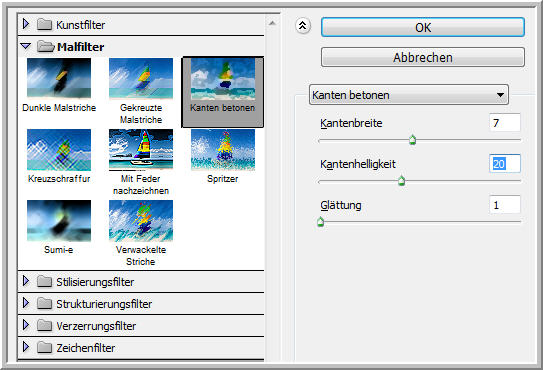
**********************************************************
Punkt 2
Öffne " Form_Cg.psd Strg + A = Auswahl alles
Strg + C = Kopieren ( Datei schließen )
Strg + V = Einfügen in dein Bild
Kolorieren nach deiner VG Farbe
Filter - Verzerrungsfilter - Glas

Ebenenstil Schein - Außen mit VG Farbe

Ebene vereinfachen
Strg + T = Skalieren B + H 90 % eingeben - Anwenden
**********************************************************
Punkt 3
Öffne " Ornament.psd - Kopieren und Einfügen wie beschrieben.
Kolorieren nach deiner VG Farbe -
etwas mit den Reglern spielen.

Ebene auf Ineinanderkopieren stellen.
Filter - Verzerrungsfilter - Glas

Ebenenstil - Schlagschatten

Ebene vereinfachen.
**********************************************************
Punkt 4
Öffne deine Poser - Kopieren und Einfügen wie beschrieben.
Unten anordnen - Ebene nach unten schieben unter Ornament.
Ebenenstil Schatten VG Farbe
18 / 0 / 75
Ebene vereinfachen - Ebene duplizieren
Unscharf maskieren

Original aktiv
wiederhole Filter - Verzerrungsfilter - Glas

**********************************************************
Punkt 5
Arbeitsblatt CG Ebene aktiv
Strg + A = Auswahl alles
Auswahl transformieren
B + H 90 % Anwenden.
Auswahl umkehren - Strg + C = Kopieren
Strg + V = Einfügen
Ebene an erste Stelle oben schieben.
Filter - Malfilter - Kreuzschraffur

Ebenenstil Schein Innen VG Farbe

Ebene vereinfachen.
**********************************************************
Punkt 6
Copyhinweise + Wasserzeichen einfügen.
Schreibe deinen Text oder du fügst meinen ein und kolorierst.
Meine Schrift diese.

Bei eigenem Text musst du Drehen - sowie Ebenenstil zufügen.
Farben Schwarz + HG Farbe + Schwarz

Ebene vereinfachen.
Überprüfe ob alle Ebenen ohne das Zeichen " fx " sind.
Solltest du noch eine vergessen haben - Ebene vereinfachen gehen.
Dann fasse über Rechtsklick - die Textebenen - Mit darunter liegender
auf eine Ebene zusammen - bis du den Rand mit dem Text hast.
Überarbeiten - Unscharf maskieren
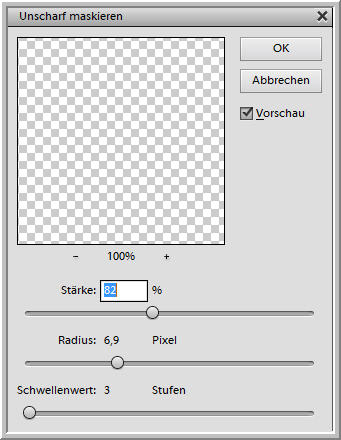
Auch die Formebene - Mit darunter liegender
auf eine Ebene reduzieren.
Meine Ebenen du solltest jetzt auch 5 Ebenen haben.

Dupliziere jede dieser Ebenen jetzt 2 mal
**********************************************************
Punkt 7
Ordne die Ebenen jetzt so an wie in meinem Screen.

Schalte die unteren 10 Ebenen unsichtbar.
Geh oben auf die Ebene -Poser Glas Kopie 2
Filter - Rauschfilter - Rauschen hinzufügen
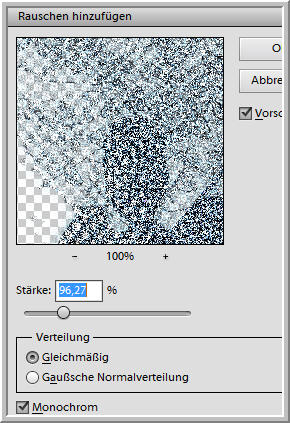
Rechtsklick - Sichtbare auf eine Ebene reduzieren - Auge schließen
Die nächsten 5 Augen öffnen
wieder die Ebene Poser Glas Kopie aktiv
wiederhole Rauschen Stärke 86,27 -
Rechtsklick - Sichtbare auf eine Ebene reduzieren - Auge schließen
Die nächsten 5 Augen öffnen
wieder die Ebene Poser Glas aktiv
wiederhole Rauschen Stärke 76,27 -
Rechtsklick - Sichtbare auf eine Ebene reduzieren.
Alle Augen öffnen du solltest jetzt nur noch 3 Ebenen haben.
Datei - Für Web speichern als GIF.

**********************************************************
Ich hoffe euch hat das Tutorial gefallen.
LG Christa

|